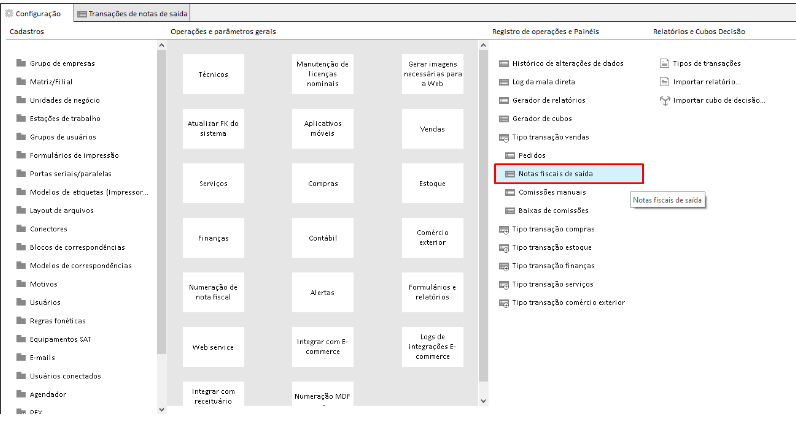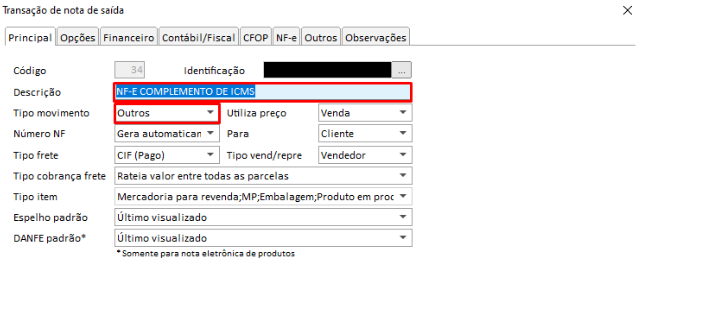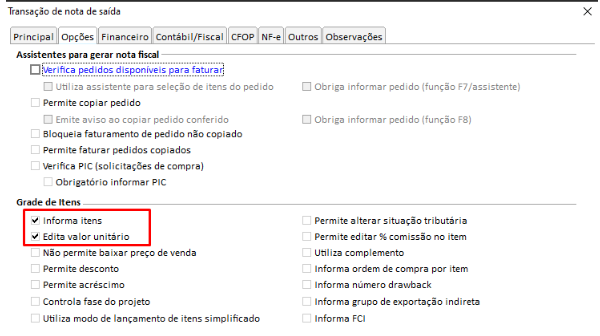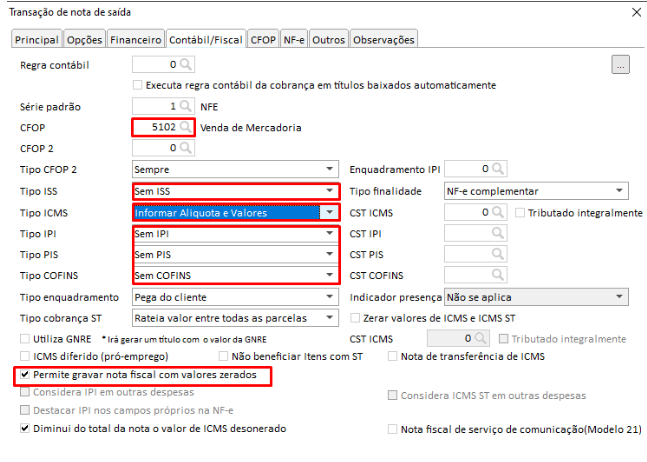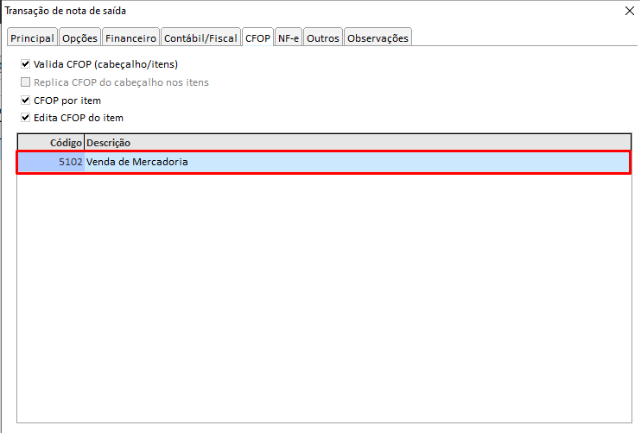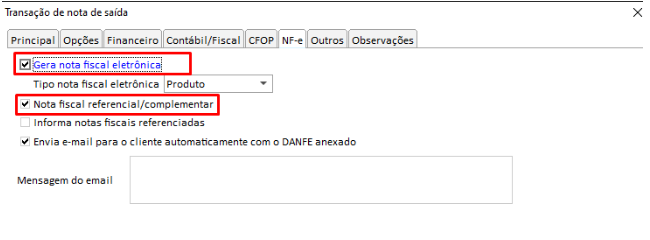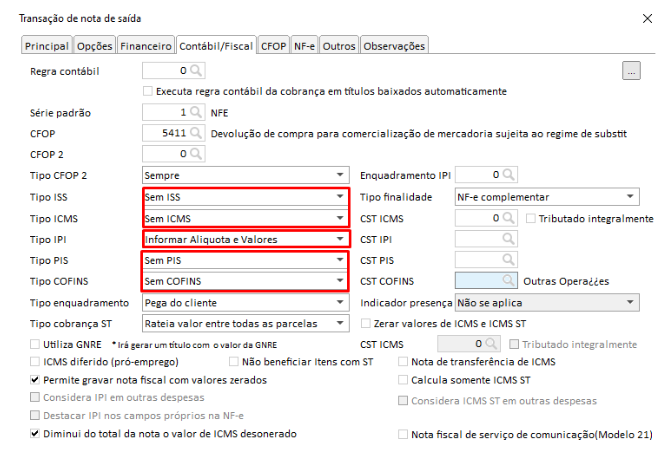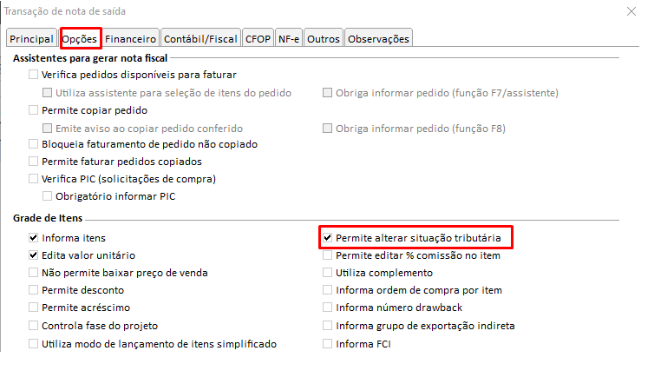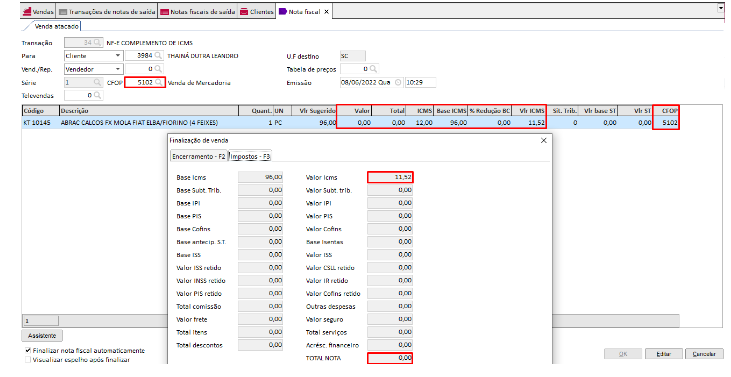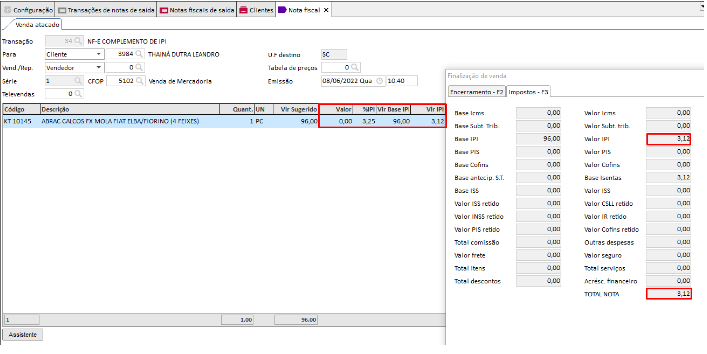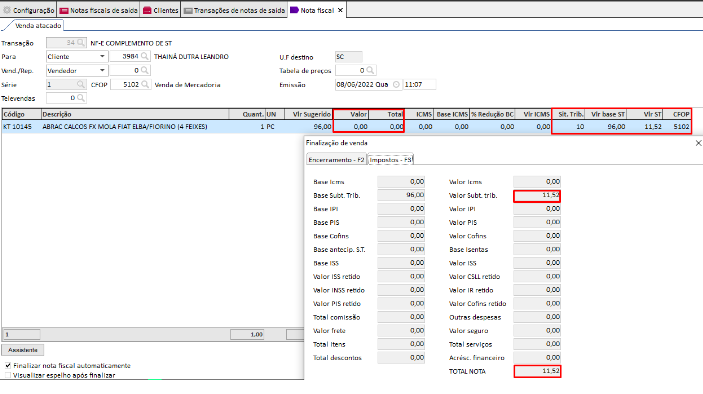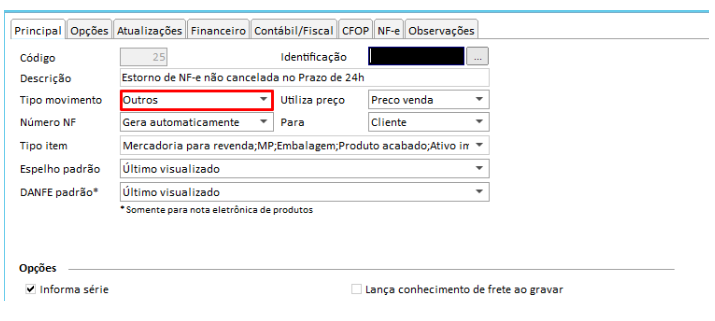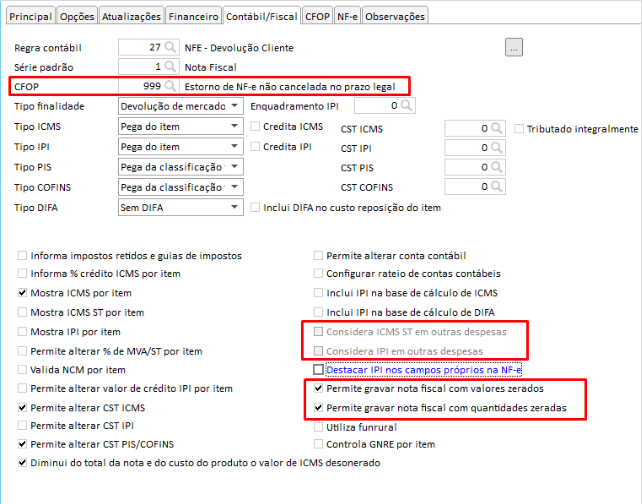Nota de Complemento de ICMS / IPI:
Configurando a Transação:
Nota Complementar de ICMS
Acessar o ERP > Configurações >
- SE NF DE SAÍDA > Tipo transação vendas > Nota fiscal De Saída > NOVO
- SE NF DE ENTRADA > Tipo transação compras > Nota fiscal de Entrada > NOVO
Na aba principal deverá ser preenchido:
- Descrição = NF-E COMPLEMENTAR DE ICMS
- Tipo movimento = Outros
Na aba opções deverá ser preenchido:
- Informa Itens
- Edita valor unitário
Na aba contábil/fiscal deverá ser preenchido:
- Tipo ICMS = Informa aliquota/ Informa aliquota e valores
- Demais tributações (não complementadas) devem ser setadas como “SEM”.
- Setar o parâmetro “Permite gravar nota fiscal com valores zerados”
- CFOP deverá ser informado de acordo com a nota que será complementada.
- Tipo finalidade da nota (não está destacado mas está ao lado do Tipo ISS) deverá ser NF-e complementar.
Na aba CFOP deverá ser preenchido o CFOP da transação novamente.
Na aba NF-e deverá ser preenchido:
- Setar parâmetro “Gera nota fiscal eletrônica”
- Setar parâmetro “Nota fiscal referencial/complementar”
Nota Complementar de IPI
Para a nota complementar de IPI, seguirão todas as configurações da transação complementar de ICMS, que foi passada anteriormente.
- Com exceção da descrição na aba principal que será “NF COMPLEMENTAR DE IPI” e da configuração na aba contábil/fiscal que será diferente, conforme segue abaixo
Nota Complementar de ST
Assim como a nota complementar de IPI: A nota complementar de ST seguirá a mesma configuração da transação complementar de ICMS. Porém para a alteração do campo deverá estar preenchido na aba OPÇÕES da transação o parâmetro “Permite alterar situação tributária”, conforme segue:
Após ajuste de toda transação, vamos para a operação de emissão da nota fiscal. No exemplo abaixo, vamos fazer uma operação de saída. Mas para a nota de entrada, não irá diferenciar a instrução.
Sobre Emissão da Nota Fiscal:
Complementar de ICMS
Para o exemplo de emissão da nota fiscal abaixo, estamos fazendo a venda (utilizamos o CFOP 5102 para a mesma) e por algum motivo agora precisamos fazer uma nova nota complementar de ICMS.
- Quantidade = 1
- Valor unitário = 0,00
- Valor total = 0,00
- ICMS = Percentual de ICMS (Cliente que irá informar)
- Base de Cálculo ICMS = Base que será complementada (Cliente que irá informar)
- Valor ICMS = Valor do ICMS que será complementado (Cliente que irá informar)
- CFOP = Mesmo da nota que está sendo complementada, conforme informado anteriormente.
- OBS: Ao finalizar a nota fiscal, o sistema irá abrir uma tela para informar número, série, data de emissão da nota que será complementada e chave de acesso. Essa informação deverá ser fornecida também pelo cliente.
Complementar de IPI
Para a nota fiscal de complemento de IPI, as configurações serão todas as mesmas, com exceção do valor total da nota que será o valor total do IPI que será complementado. Isso porque o ICMS é calculado com base no valor do item. Já o IPI faz o cálculo com o total da nota.
Logo para emissão de uma nota complementar de IPI deverá ser informado o valor a ser complementado na nota fiscal.
- Diferente do ICMS, o valor complementar de IPI deverá ser o total da nota complementar, conforme segue abaixo.
Complementar de ST
A nota complementar de ST será parecida com a emissão da nota complementar de IPI, isso porque o valor total da nota deverá ser o valor da ST. A diferença entre ambas é que a ST deverá ser informada.
Importante confirmar todos os dados com o cliente antes de finalizar a nota que será transmitida eletronicamente.
Estorno das Notas Fiscais Complementares: Observações:
Importante de início reforçar que a devolução via assistente (em nota fiscal > botão direito > operações > devolver > selecionar transação de estorno) não funciona.
Isso porque essa te obriga a inserir o valor total da nota fiscal no momento de seleção dos itens. Caso esteja zerado, não será possível prosseguir com a operação.
Sendo assim, a transação de estorno deverá estar parametrizada para ser feita manualmente (para isso é só acessar configurações > tipo transação vendas > nota fiscal de saída> F5 para listar > duplo clique > aba principal > marca tipo movimento = outros).
Além disso, alguns parâmetros da aba contábil/fiscal devem ser observados:
- O CFOP no cabeçalho deverá ser o “999” que é configurado para estorno.
- Na aba CFOP poderá ser cadastrado os CFOPS dos itens para quando for fazer a nota não aparecer a mensagem de que o CFOP não está configurado para a transação.
- Se for complemento de IPI e na aba contábil da transação, o parâmetro “Considera IPI em outras despesas” estiver setado = irá trazer que deverá informar o valor dos itens para acontecer o rateio. Logo este deverá estar desmarcado. O mesmo com o “ICMS ST”.
- Além disso, o “Permite gravar nota fiscal com valores zerados” e “Permite gravar nota fiscal com quantidades zeradas” devem estar marcados.
- Importante se atentar que o “tipo finalidade” da nota de estorno e devolução de mercadoria.
Por último, na aba NF-e, o “Gera nota fiscal eletrônica” e o “Informa notas referenciadas” devem estar marcados na transação.
- Para emitir a nota, o processo será informar os mesmos dados informados na nota complementar.